Desenfocar una imagen con Photoshop/Topaz/PhotoDirector/AnyRec
Ya sea que capture fotos para el trabajo o como pasatiempo, sigue siendo frustrante ver resultados borrosos. Pero, ¿cuál será la posible solución a desenfocar fotos para un resultado claro? Si bien existen varias herramientas para ayudarlo, solo unas pocas pueden brindarle el mejor resultado. Al leer este artículo, verá las soluciones recomendadas y cómo desenfocar una imagen usándolas. Estos métodos definitivamente te permitirán publicar en las redes sociales con confianza.
Lista de guías
Parte 1: Desenfocar toda la imagen a una calidad superior [Windows/Mac] Parte 2: Use el efecto Deblur para una imagen borrosa [Android/iPhone] Parte 3: Preguntas frecuentes sobre cómo desenfocar una imagenParte 1: Desenfocar toda la imagen a una calidad superior [Windows/Mac]
Una computadora es el mejor lugar para aprender cómo hacer una imagen más clara y las herramientas que se pueden instalar para la edición profesional. Si no está seguro de qué software utilizar, consulte las recomendaciones de esta parte.
1. Topaz Gigapixel AI en Windows y Mac
Este software es una solución práctica que proporciona un mayor porcentaje de fotos mejoradas. Tiene una red neuronal, que se entrena con más de un millón de imágenes para aprender las caras de las personas, los animales y otros objetos. Al tener una amplia gama de conocimientos, Topaz puede mejorar los archivos de imagen con problemas como fotos de baja resolución, borrosas y capturadas en drones y teléfonos. No solo puede mejorar la nitidez, sino que proporciona tres modos de procesamiento para diferentes necesidades específicas:
Estándar: Una función general para todo tipo de imágenes.
Arquitectónico: Ideal para una imagen con demasiados bordes nítidos, como imágenes tipográficas y paisajes urbanos.
Comprimido: El último modo de procesamiento. Esto es adecuado para imágenes con ruido, como fotos familiares antiguas o imágenes de baja calidad descargadas de Internet.
Características:
- Habilite para hacer una conversión por lotes con excelentes resultados de ampliación.
- Ofrezca una función de vista previa antes de exportar imágenes.
- Interfaz simple para una forma más rápida de mejorar.
- Permita la mayoría de los formatos de imagen como JPG, PNG, GIF, etc.
Paso 1.Abra la imagen borrosa en la interfaz de Topaz Gigapixel AI. También puede importar varias imágenes para ampliarlas por completo.
Paso 2.Las herramientas principales estarán en el panel derecho de la aplicación. Incluye el modo de cambio de tamaño, modelo AI, supresor de ruido, eliminador de desenfoque y configuraciones adicionales.

Paso 3.Consulta la comparación para ver los cambios en la imagen. Haga clic en el botón "Guardar" y configure el formato de salida, la calidad, el nombre del archivo y el directorio de guardado.;
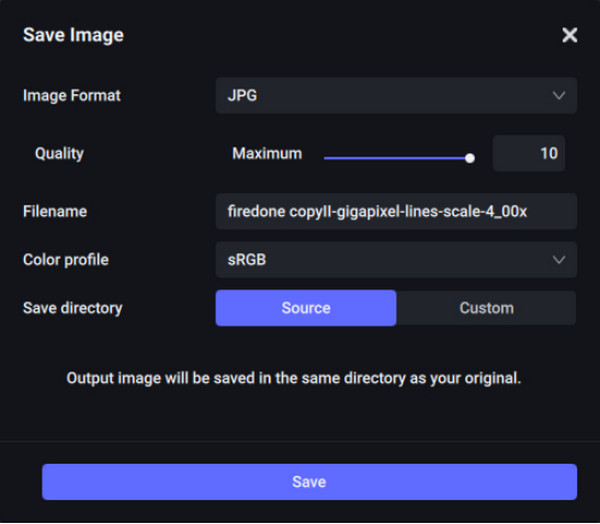
2. Photoshop
Adobe Photoshop es un software de edición capaz de eliminar el desenfoque de las fotos. Tiene herramientas inigualables con filtros neuronales potenciados, corrección de fotos y funciones de tipografía; todo se puede encontrar en su elegante interfaz. Dado que es conocido como uno de los editores de fotos más poderosos, todavía tiene actualizaciones importantes al agregar más funciones como Color Trnsfer, Landscape Mixer, etc. Si bien puede confiar en este software, recuerde que requiere práctica y muchos tutoriales en Internet. Pero para reducir las imágenes, siga los pasos a continuación:
Paso 1.Abre Photoshop en tu computadora y dirígete al menú "Archivo". Selecciona la opción "Abrir" y elige la foto borrosa de tu carpeta. En el menú Capas, haga clic derecho en la imagen cargada y seleccione "Duplicar capa" en la lista desplegable.
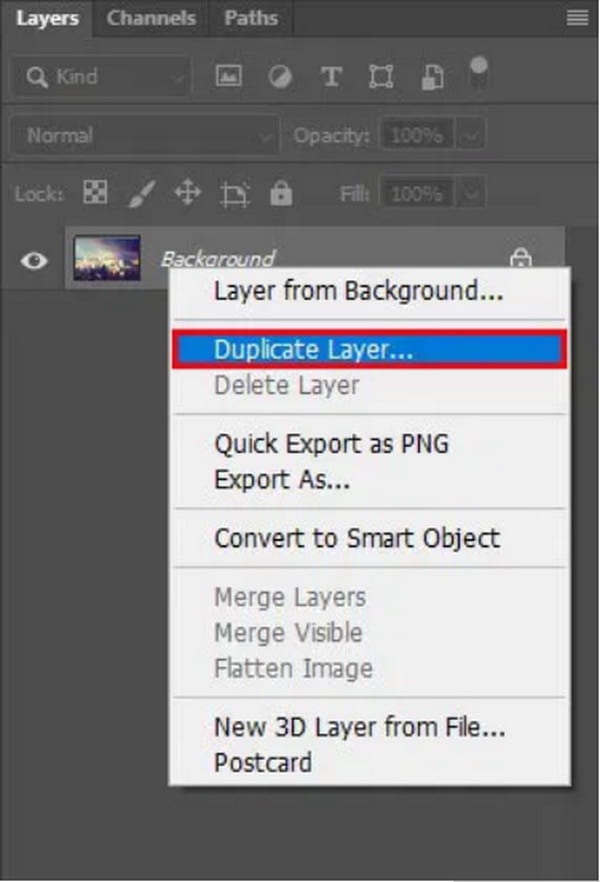
Paso 2.Desde la herramienta "Filtro" en la parte superior izquierda, coloque el cursor sobre la opción "Otro" y seleccione "Paso alto". Se abrirá un cuadro de diálogo donde podrá establecer el radio en 10%. Las configuraciones adicionales son establecer el modo de fusión de la capa en luz intensa y ajustar la opacidad.
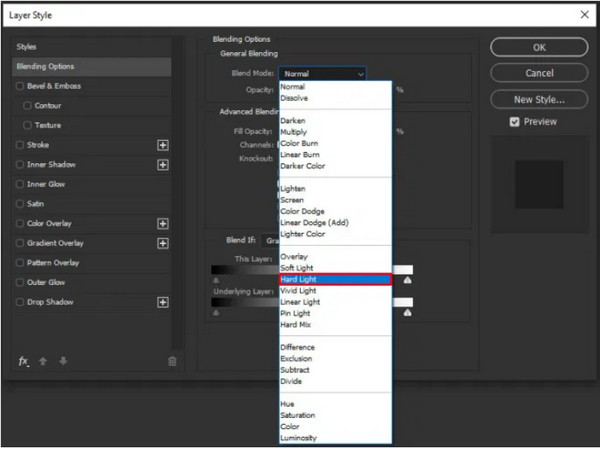
Parte 2: Use el efecto Deblur para una imagen borrosa [Android/iPhone]
Todo el mundo tiene un dispositivo móvil que acompaña a la toma de fotografías. Además de la excelente función de cámara del iPhone, Android no tarda en tomar una foto desde muchos lanzamientos de los últimos años. Pero los eventos inesperados son inevitables; ¿Cómo desenfocar una imagen en tu teléfono? PhotoDirector es una aplicación móvil que ayuda a mejorar las imágenes borrosas. Incluso para una cámara inestable, editar con esta aplicación es más fácil y ofrece más funciones. Su Photo Sharpener es eficaz de aplicar, incluso para una foto descargada con baja calidad. Además, funciona con tecnología de inteligencia artificial para efectos como superposición animada, estilos y filtros. PhotoDirector también ofrece herramientas para:
- Eliminación de objetos no deseados con excelente precisión al borrarlos o eliminarlos.
- Proporcione miles de pegatinas, efectos y marcos para una edición de imágenes flexible.
- Guarde las imágenes de salida con la mejor calidad, como la resolución de la cámara HD 4K.
- Sin distracciones en la interfaz con anuncios y promociones emergentes.
Con todas estas características, PhotoDirector es la aplicación sugerida para usar en Android e iOS. También ofrece compras dentro de la aplicación para pegatinas de temporada, filtros y más. Ahora, veamos cómo aclarar una imagen borrosa con PhotoDirector:
Paso 1.Abra App Store o Google Play en su teléfono inteligente y busque la aplicación PhotoDirector. Toca "Instalar" y espera hasta que se descargue la aplicación. Toque "Abrir" para iniciar PhotoDirector.
Paso 2.Dirígete al menú Editar y selecciona la imagen borrosa. Con solo un toque, la foto se cargará rápidamente en la aplicación. Ahora, ve al menú "Herramientas". Hay muchas funciones para ver allí, pero para este paso, toque "Desenfocar".

Paso 3.Con el control deslizante de nivel, elija la intensidad del efecto para aplicar al archivo. Arrastre el botón a su derecha para reducir el desenfoque y mejorarlo rápidamente. Una vez hecho esto, toque Guardar para descargar la salida recién editada a su teléfono.
Consejos adicionales: ampliar imágenes sin imágenes borrosas
Para una solución adicional, AnyRec Free AI Image Upscaler es una herramienta en línea que ayuda a mejorar una foto pixelada con solo un clic. Proporciona niveles de ampliación para aumentar la escala en 2x, 4x, 6x y 8x para que la salida sea más limpia, nítida y nítida. También se admiten formatos de imagen populares, incluidos TIFF, JPEG, BMP, etc.
Características:
- Una herramienta gratuita en línea para eliminar las partes borrosas de las imágenes sin distorsionar la calidad.
- Ofrezca una vista previa en tiempo real para una comparación lado a lado del resultado de la ampliación.
- Proteja la privacidad del usuario eliminando las imágenes cargadas por el servidor del sitio.
- Interfaz simple con algoritmo AI para una imagen de alta calidad garantizada.
Paso 1.Visite la herramienta en línea y haga clic en el botón "Cargar foto" para importar la imagen borrosa desde su galería. Haga clic en el botón "Abrir" para cargar el archivo seleccionado en la interfaz del sitio web.
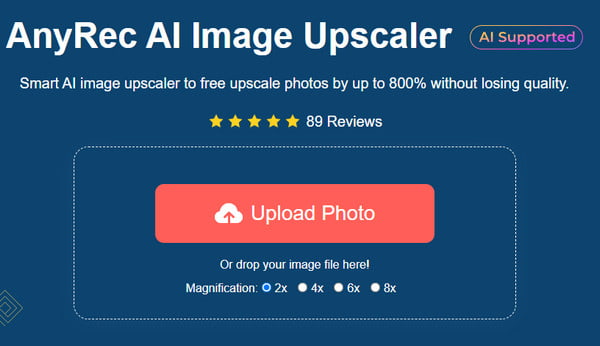
Paso 2.Después de cargar la foto con éxito, elija el nivel "Ampliación". Pase el mouse sobre la imagen original desde la esquina izquierda. Verás los cambios en la parte derecha.

Paso 3.Cuando termine con la edición, es hora de exportar el resultado. Haga clic en el botón "Guardar" para procesar su nueva imagen; sólo le llevará unos momentos.

Parte 3: Preguntas frecuentes sobre cómo desenfocar una imagen
-
1. ¿Cuáles son los consejos efectivos para evitar obtener imágenes borrosas?
Se necesita tiempo para aprender a hacer una imagen menos borrosa. Aún así, puede evitar este trabajo adicional al probar estos consejos útiles: use una lente gran angular, enfoque la cámara en el sujeto principal, use una configuración de apertura más grande y pruebe un trípode para una forma estable de manejar su cámara.
-
2. ¿Cuáles son las causas comunes de las imágenes borrosas?
Hay muchas razones para un tiro borroso. Podría ser el uso incorrecto de la velocidad de obturación, demasiado movimiento de la cámara, movimientos del sujeto principal, falta de enfoque, profundidad de campo insuficiente y suavidad de la lente que usa. Pero definitivamente puedes arreglarlos cambiando la configuración de la cámara y un poco de práctica en las sesiones de fotos.
-
3. ¿Cómo desenfocar correctamente el fondo de una imagen?
Hay muchas maneras de capturar una imagen con un fondo borroso. Cambie el modo de apertura a A o AV. Elija el valor f más pequeño para una cámara DLSR. Mantenga el sujeto más cerca de la cámara o amplíe el sujeto.
Conclusión
A pesar de que las imágenes borrosas son inevitables, siempre puedes aprender a desenfocar una imagen a Imágenes de depixelate. Y puede probar todas las herramientas recomendadas en este artículo para experiencias de edición profesional para desenfocar una imagen. Como consejo adicional, AnyRec Free AI Image Upscaler es un método simple y más fácil de escalar imágenes hasta 800%. Visita el sitio web para arreglar tus fotos borrosas.
